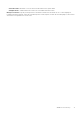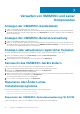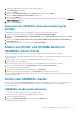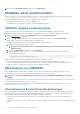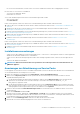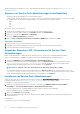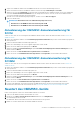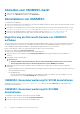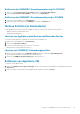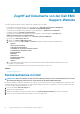Install Guide
Entfernen der OMIMSSC-Konsolenerweiterung für SCVMM
1. Klicken Sie in der Systemsteuerung auf Programme und dann auf Programm deinstallieren.
2. Wählen Sie Konsolen-Add-In für SCVMM aus und klicken Sie auf Deinstallieren.
Entfernen der OMIMSSC-Konsolenerweiterung in SCVMM
1. Klicken Sie in der SCVMM-Konsole auf Einstellungen.
2. Klicken Sie mit der rechten Maustaste auf OMIMSSC, und wählen Sie Entfernen aus.
Weitere Schritte zur Deinstallation
Um die OMIMSSC-Konsolenerweiterung aus SCVMM zu entfernen, löschen Sie die folgenden Konten und Profile:
• Appliance-spezifische ausführende Konten
• OMIMSSC Anwendungsprofil
Löschen von Appliance-spezifischen ausführenden Konten
So löschen Sie gerätespezifische „Ausführen als“-Konten aus der SCVMM-Konsole.
1. Klicken Sie in der SCVMM-Konsole auf Einstellungen.
2. Klicken Sie auf Als Konten ausführen.
3. Löschen Sie gerätespezifische Konten aus der Liste von Konten.
Gerätespezifische Konten haben das Präfix Dell_.
Löschen von OMIMSSC-Anwendungsprofilen
1. Klicken Sie in der SCVMM-Konsole auf Bibliothek, Profile und klicken Sie dann auf die Anwendungsprofile.
Alle in SCVMM verwendeten Anwendungsprofile werden angezeigt.
2. Wählen Sie das OMIMSSC-Registrierungsprofil aus und löschen Sie es.
Entfernen von Appliance-VM
So entfernen Sie die Appliance VM:
1. Klicken Sie in Windows Server in Hyper-V Manager mit der rechten Maustaste auf die Appliance-VM und klicken Sie dann auf
Deaktivieren.
2. Klicken Sie mit der rechten Maustaste auf die Appliance-VM und klicken Sie dann auf Löschen.
Verwalten von OMIMSSC und seiner Komponenten
27